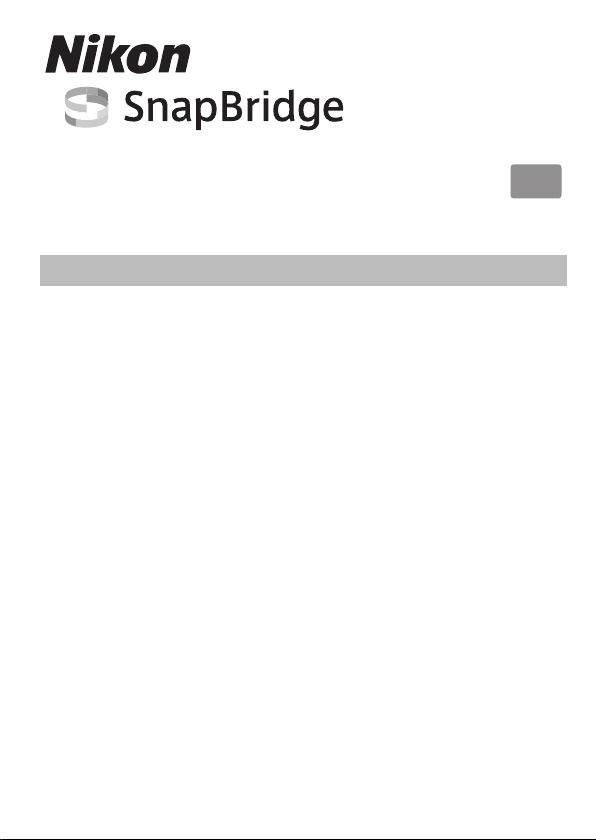
SB7J01(Y3)/ 6MB412Y3-01
Prisijungimo vadovas
(skirtas DSLR fotoaparatams)
Lt
Turinys
Įžanga ................................................................................................2
Sąsaja ...................................................................................................................2
Jei kyla ryšio sudarymo nesklandumų .....................................................2
Išsamiau apie SnapBridge ............................................................................2
Kokių priemonių reikia ....................................................................3
Kuo SnapBridge gali būti naudinga ................................................3
Išmaniojo prietaiso parengimas .....................................................4
Siejimas ir ryšio sudarymas .............................................................5
Atsiuntimas / nuotolinis valdymas ..................................................9
Nuotraukų atsiuntimas ..................................................................................9
Nuotolinis fotografavimas .........................................................................10
Ryšio sudarymo patarimai .............................................................11
Raginimas įjungti Wi-Fi ryšį (tik iOS) ......................................................11
Belaidžio ryšio įjungimas/išjungimas .................................................... 12
Išsamiau apie siejimą ir ryšio sudarymą .......................................13
NFC dialogo langas ..................................................................................... 13
Siejimas po paleidimo .................................................................................13
„Unable to connect.“ (Nepavyksta sudaryti ryšio.) ............................ 13
Siejimo nesklandumai .................................................................................14
Siejimas su keliais fotoaparatais .............................................................. 14
Nuotraukų atsiuntimas ............................................................................... 15

Įžanga
Perskaitykite šį vadovą, kuriame pateikiama informacijos apie tai,
kaip naudojant programėlę SnapBridge (2.0 versiją) belaidžiu ryšiu
sujungti tam pritaikytus fotoaparatus ir išmaniuosius prietaisus.
Sąsaja
Programėlėje SnapBridge yra meniu (q) ir trys kortelės (w–r).
Galima derinti nuostatas arba peržiūrėti
q
programėlės žinyną ar Nikon pranešimus.
Galima derinti nuostatas, daugiausia
w
skirtas kongūruoti ryšiui su fotoaparatu.
Galima peržiūrėti iš fotoaparato atsiųstas
e
nuotraukas, jas šalinti arba bendrinti.
Galima atverti NIKON IMAGE SPACE
r
naudojant specialią programėlę (reikia
įdiegti programėlę ir turėti Nikon ID).
Jei kyla ryšio sudarymo nesklandumų
Žr. „Išsamiau apie siejimą ir ryšio sudarymą“ (013).
Išsamiau apie SnapBridge
Svarbiausios informacijos apie programėlę SnapBridge pateikiama čia:
http://snapbridge.nikon.com
Išsamios informacijos pateikiama internetiniame žinyne (baigus
siejimą, internetinį žinyną galima atverti programėlės SnapBridge
meniu pasirenkant elementą Help (žinynas)).
http://nikonimglib.com/snbr/onlinehelp/en/index.html
2
Įžanga
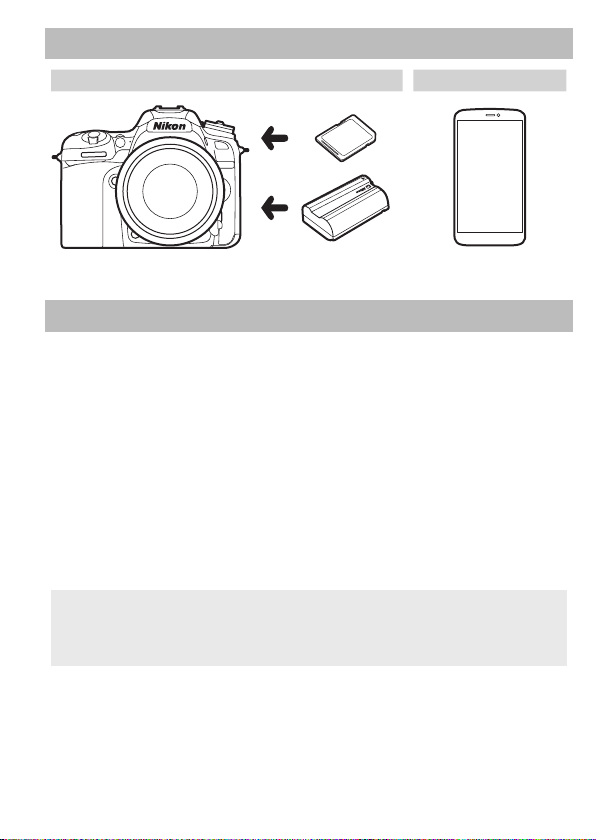
Kokių priemonių reikia
Fotoaparatas Išmanusis prietaisas
Atminties kortelė
Akumuliatorius
Kuo SnapBridge gali būti naudinga
Naudojant SnapBridge galima:
• Atsisiųsti nuotraukas, kai jos padaromos, arba parinkti ankstesnes
nuotraukas, kurias norite atsisiųsti.
• Fotografuoti nuotoliniu būdu, naudojant programėlės SnapBridge
valdiklius. Nuotraukos į išmanųjį prietaisą atsiunčiamos
nufotografavus.
• Nusiųsti išmaniojo prietaiso buvimo vietos duomenis į fotoaparatą.
• Sinchronizuoti fotoaparato laikrodį pagal laiką, gaunamą iš išmaniojo
prietaiso.
• Fotografuojant papildyti nuotraukas komentarais, įrašymo laiku ir kitais
duomenimis.
A Nuotraukų atsiuntimas
Nuotraukų, kurias galima atsisiųsti, tipai nurodyti skirsnyje
„Atsiuntimas/ nuotolinis valdymas“ (09).
Kokių priemonių reikia
3

Išmaniojo prietaiso parengimas
Prieš sudarydami ryšį parenkite išmanųjį prietaisą įdiegdami
programėlę SnapBridge ir įjungdami Bluetooth ir Wi-Fi ryšį.
Į Apple App Store® (iOS) arba Google Play™ (Android™)
1
paieškos laukelį įrašę „snapbridge“ susiraskite
programėlę SnapBridge ir ją įdiekite.
Informacijos apie operacines sistemas, kurioms programėlė
pritaikyta, pateikiama interneto svetainėje, iš kurios siunčiatės
programėlę. Šis fotoaparatas su programėle SnapBridge 360/170
nesuderintas.
Išmaniajame prietaise įjunkite Bluetooth ir Wi-Fi ryšį. Atminkite,
2
ryšys su fotoaparatu bus sudaromas per programėlę SnapBridge.
Nebandykite ryšio sudaryti per savo prietaiso programėlę
Nustatymai.
4
Išmaniojo prietaiso parengimas
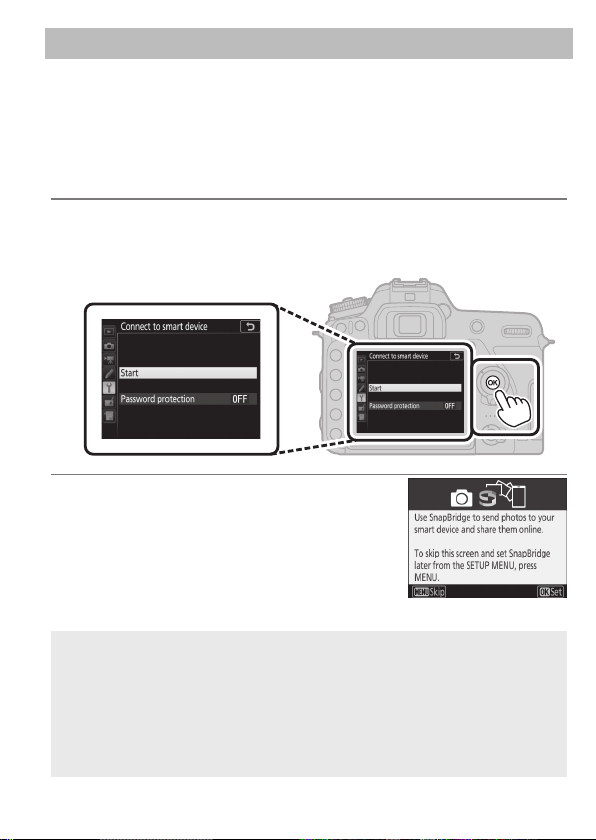
Siejimas ir ryšio sudarymas
Prieš siejimą patikrinkite, ar fotoaparato atminties kortelėje
yra laisvos vietos. Kad procesas netikėtai nenutrūktų, taip pat
patikrinkite, ar visiškai įkrautas fotoaparato akumuliatorius.
Toliau pateikiamuose nurodymuose iliustruojamas fotoaparatas
D7500 ir Android išmanusis prietaisas.
Fotoaparatas: parinkite sąrankos meniu elementą Connect to
1
smart device (prisijungti prie išmaniojo prietaiso), pažymėkite
Start (pradėti) ir paspauskite J.
1
Fotoaparatas: ekrane atsiradus toliau
2
iliustruojamam pranešimui paspauskite
2, 3
J.
1 Jei pirmą kartą įjungus fotoaparatą jo ekrane rodomas 2 veiksmo skiltyje
iliustruojamas pranešimas, šį veiksmą galite praleisti ir pereiti prie 2 veiksmo.
2 Jei šis pranešimas nerodomas, pereikite prie 3 veiksmo.
3 Kai kuriuose fotoaparatuose gali būti pateikiamas raginimas sudaryti ryšį
naudojant NFC. Paspausdami J tęskite nenaudodami NFC. Daugiau
informacijos pateikiama skirsnyje „Išsamiau apie siejimą ir ryšio sudarymą“
(013).
Siejimas ir ryšio sudarymas
5

Fotoaparatas: įsitikinkite, ar fotoaparato
3
ekrane rodomas dešinėje iliustruojamas
pranešimas, ir parenkite išmanųjį prietaisą.
Išmanusis prietaisas: paleiskite programėlę
4
SnapBridge ir palieskite Pair with camera
(sieti su fotoaparatu).
Išmanusis prietaisas: dialogo lange „Pair with
5
camera (siejimas su fotoaparatu)“ palieskite
fotoaparato pavadinimą.
Naudotojams, kurie fotoaparatą su iOS
prietaisu sieja pirmą kartą, iš pradžių
pateikiami siejimo nurodymai. Perskaitę
nurodymus paslinkite rodinį iki apačios
ir palieskite Understood (supratau). Jei
ekrane pateikiamas raginimas pasirinkti
priedą, palieskite fotoaparato pavadinimą
dar kartą (kol ekrane atsiras fotoaparato
pavadinimas, gali praeiti šiek tiek laiko).
4 Jei ekrane pateikiamas raginimas pasirinkti fotoaparatą, palieskite fotoaparato
pavadinimą.
4
6
Siejimas ir ryšio sudarymas

Fotoaparatas / išmanusis prietaisas: patikrinkite, ar fotoaparato ir
6
išmaniojo prietaiso ekrane rodomas toks pats šešiaženklis
skaičius.
Fotoaparatas / išmanusis prietaisas: paspauskite fotoaparato mygtuką
7
J ir išmaniojo prietaiso ekrane palieskite PAIR (sieti).
5
5 Kai kurių versijų iOS prietaisai gali nerodyti skaičiaus. Jei skaičiaus ekrane nėra,
pereikite prie 7 veiksmo.
Siejimas ir ryšio sudarymas
7

Fotoaparatas / išmanusis prietaisas: baikite siejimą.
8
• Fotoaparatas: ekrane atsiradus dešinėje
iliustruojamam pranešimui paspauskite
J.
• Išmanusis prietaisas: ekrane atsiradus
dešinėje iliustruojamam pranešimui
palieskite OK (gerai).
Fotoaparatas: siejimo užbaigimui vadovaukitės ekrane pateikiamais
9
nurodymais.
• Jei fotoaparatui leisite nuotraukas papildyti buvimo vietos duomenimis,
atsakydami į klausimą „Download location data from smart device?“ (Ar
atsiųsti buvimo vietos duomenis iš išmaniojo prietaiso?) pasirinkite Ye s
(taip), tada išmaniajame prietaise įjunkite buvimo vietos nustatymo
funkciją ir programėlės SnapBridge kortelėje įjunkite funkciją Auto
link options (automatinio ryšio sudarymo parinktys)> Synchronize
location data (sinchronizuoti buvimo vietos duomenis).
• Jei fotoaparato laikrodį norite sinchronizuoti su išmaniojo prietaiso
pateikiamu laiku, atsakydami į klausimą „Sync clock with smart
device?“ (Ar sinchronizuoti laikrodį su išmaniuoju prietaisu?)
pasirinkite Yes (taip) ir programėlės kortelėje įjunkite funkciją
Auto link options (automatinio ryšio sudarymo parinktys)>
Synchronize clocks (sinchronizuoti laikrodžius).
Atlikus nurodytus veiksmus išmaniojo prietaiso ir fotoaparato
ryšys būna sudarytas. Visos fotoaparatu daromos nuotraukos bus
automatiškai siunčiamos į išmanųjį prietaisą.
8
Siejimas ir ryšio sudarymas

Atsiuntimas / nuotolinis valdymas
Naudojant programėlę SnapBridge galima atsisiųsti nuotraukas ir
nuotoliniu būdu valdyti fotoaparatą.
Nuotraukų atsiuntimas
Nuotraukas iš fotoaparato galima atsisiųsti bet kuriuo iš toliau nurodytų
metodų:
• Siųsti nuotraukas automatiškai, kol fotografuojama. Jei norite, kad nuotraukos
fotografuojant būtų siunčiamos automatiškai, nustatykite fotoaparato
sąrankos meniu parametro Send to smart device (auto) (siųsti į
išmanųjį prietaisą (automatiškai)) parinktį On (įjungta).
• Parinkti nuotraukas fotoaparate. Šią parinktį naudokite atsisiųsti nuotraukoms,
kurios įrašytos esant nustatytai parametro Send to smart device (auto)
(siųsti į išmanųjį prietaisą (automatiškai)) parinkčiai O (išjungta).
Nuotraukas galima parinkti naudojant fotoaparato atkūrimo meniu
parinktį Select to send to smart device (parinkti siuntimui į išmanųjį
prietaisą) arba, kol nuotrauka atverta ekrane, paspaudžiant mygtuką i ir
parenkant Select to send to smart device/deselect (parinkti siuntimui
į išmanųjį prietaisą/atsisakyti parinkimo).
1,2
• Nuotraukas parinkti išmaniajame prietaise. Programėlės SnapBridge kortelėje
pasirinkite Download pictures (atsisiųsti nuotraukas) ir į atvertą raginimą
įjungti Wi-Fi ryšį atsakykite paspausdami OK (gerai) (kai kurių versijų iOS
prietaisuose reikės pasirinkti tinklą; tokiu atveju palietę OK (gerai) vykdykite
nurodymus, pateikiamus pranešime „The Wi-Fi Prompt“ (raginimas dėl
3
Tada fotoaparato nuotraukų ir lmų sąraše esančias parinktas
Wi-Fi)).
nuotraukas galima atsisiųsti naudojant išmaniojo prietaiso valdiklius.
1 Nuotraukos atsiunčiamos 2 megapikselių dydžio (kituose fotoaparatuose gali būti
kitų dydžių). Filmų atsisiųsti neįmanoma.
2 Jei sutinkate, kad siuntimas išjungus fotoaparatą nenutrūktų, nustatykite fotoaparato
sąrankos meniu parametro Bluetooth> Send while o (siųsti išjungus) parinktį
On (įjungta).
3 Jei naudojate fotoaparatą D3400 arba kitą modelį, kuris pritaikytas programėlei
SnapBridge, tačiau jame nėra Wi‑Fi ryšio įrangos, ekrane pateikiamas patvirtinimo
dialogas. Ryšiui per Bluetooth sudaryti palieskite OK (gerai) (atminkite, kad lmų
per Bluetooth atsisiųsti neįmanoma).
D NEF (RAW) / TIFF
Šių formatų nuotraukų atsisiųsti neįmanoma.
1, 2
Atsiuntimas / nuotolinis valdymas
9

Nuotolinis fotografavimas
Programėlės SnapBridge kortelėje esančius
valdiklius Remote photography (nuotolinis
fotografavimas) galima naudoti nuotoliniu
būdu atleisti fotoaparato užraktui ir padarytoms
nuotraukoms į išmanųjį prietaisą atsisiųsti
(lmuoti neįmanoma). Fotografuoti nuotoliniu
būdu įmanoma tik Wi-Fi ryšiu. Kaip įjungti Wi-Fi
ryšį aprašyta ekrane pateikiamuose programėlės
SnapBridge nurodymuose (kai kurių versijų iOS
prietaisuose atveriamas raginimo pranešimas;
tokiu atveju vykdykite nurodymus, pateikiamus
pranešime „The Wi-Fi Prompt“ (raginimas dėl Wi-Fi)).
D Fotoaparatai, kuriuose įdiegtas tik Bluetooth ryšys
Programėle SnapBridge neįmanoma valdyti D3400 ir kitų programėlei
SnapBridge pritaikytų fotoaparatų, kuriuose nėra Wi-Fi ryšio įrangos.
D Wi‑Fi ryšys
Wi‑Fi ryšys automatiškai nutraukiamas, jei išmanusis prietaisas
„užmiega“ arba įjungiama kita programėlė.
Kai kurios funkcijos programėlėje SnapBridge
neveikia, kol sudarytas išmaniojo prietaiso ir
fotoaparato ryšys per Wi‑Fi. Wi‑Fi ryšiui nutraukti
kortelėje
palieskite Yes (taip).
palieskite ir atvertame dialogo lange
10
Atsiuntimas / nuotolinis valdymas

Ryšio sudarymo patarimai
Šiame skirsnyje pateikiama naudingos informacijos apie ryšio
sudarymą arba nuotraukų iš fotoaparato atsiuntimą.
Raginimas įjungti Wi‑Fi ryšį (tik iOS)
Programėlė SnapBridge fotoaparatą ir išmanųjį prietaisą paprastai
susieja Bluetooth ryšiu, tačiau jei reikia fotografuoti nuotoliniu būdu
ar panašiai, įjungiamas Wi-Fi ryšys. Kai kurių versijų iOS prietaisuose
SnapBridge paragins ryšį įjungti patiems. Tokiu atveju reikės atlikti
toliau nurodytus veiksmus.
Užsirašę fotoaparato tinklo pavadinimą (SSID)
1
ir slaptažodį palieskite View options (rodyti
parinktis). Numatytasis SSID sutampa su
fotoaparato pavadinimu.
Tinklų sąraše pasirinkite SSID, kurį užsirašėte
2
atlikdami 1 veiksmą.
Ryšio sudarymo patarimai
11

Jei ryšį per Wi-Fi sudarote pirmą kartą, reikės
3
įvesti fotoaparato slaptažodį. Įveskite slaptažodį,
kurį užsirašėte atlikdami 1 veiksmą (atminkite,
kad slaptažodžiuose svarbu nesumaišyti didžiųjų
ir mažųjų raidžių). Sudarius ryšį, šalia fotoaparato
SSID atsiras piktograma 4, kaip parodyta
dešinėje. Grįžkite į programėlę SnapBridge. Kitą
kartą sudarant ryšį su fotoaparatu slaptažodžio
įvesti nebereikės.
Belaidžio ryšio įjungimas/išjungimas
Ryšį su fotoaparatu galima sudaryti arba nutraukti bet kuriuo iš toliau
nurodytų metodų:
• Fotoaparato sąrankos meniu parinktis Airplane mode (skrydžio
režimas) (šią parinktį naudokite išjungti visoms belaidžio ryšio
funkcijoms tose vietose, kur belaidžių prietaisų naudojimas
draudžiamas).
• Fotoaparato sąrankos meniu parinktis Bluetooth> Network
connection (ryšys su tinklu).
• Elementas Auto link options (automatinio ryšio sudarymo
parinktys) > Auto link (automatinis ryšio sudarymas), esantis
programėlės SnapBridge kortelėje (be to, išjungus funkciją Auto
link (automatinis ryšio sudarymas) sumažėja išmaniojo prietaiso
akumuliatoriaus energijos vartojimas).
12
Ryšio sudarymo patarimai

Išsamiau apie siejimą ir ryšio sudarymą
Šiame skirsnyje aprašomi kai kurie atvejai, su kuriais galite susidurti
naudodami programėlę SnapBridge.
NFC dialogo langas
Kai kuriuose fotoaparatuose gali būti
atveriamas skirsnio „Siejimas ir ryšio
sudarymas“ 2 veiksmo apraše, dešinėje,
iliustruojamas dialogo langas. Ryšiui per NFC
sudaryti priglauskite išmaniojo prietaiso NFC
anteną prie fotoaparato logotipo (N-Mark)
ir palaukę, kol bus paleista programėlė SnapBridge, pereikite prie
7 veiksmo. Jei nuspręsite tęsti nenaudodami NFC, paspauskite
fotoaparato mygtuką J.
Siejimas po paleidimo
Jei pirmąkart leisdami programėlę SnapBridge
nusprendėte praleisti siejimo veiksmą ir jos
viršutiniame dešiniajame kampe palietėte
Skip (praleisti) (žr. 4 veiksmą skirsnyje
„Siejimas ir ryšio sudarymas“), programėlės
SnapBridge kortelėje palieskite Pair with
camera (sieti su fotoaparatu) ir pereikite prie
5 veiksmo.
„Unable to connect.“ (Nepavyksta sudaryti ryšio.)
Jei fotoaparato ekrane rodomas pranešimas, informuojantis, kad
ryšio sudaryti nepavyko, paspauskite J ir grįžkite prie 2veiksmo
skirsnyje „Siejimas ir ryšio sudarymas“. Siejimo atšaukimui
paspauskite mygtuką G.
Išsamiau apie siejimą ir ryšio sudarymą
13

Siejimo nesklandumai
Jei bandant sudaryti ryšį su fotoaparatu kyla nesklandumų,
pabandykite:
• Išjungti ir vėl paleisti programėlę SnapBridge. Išjunkite programėlę
SnapBridge ir įsitikinkite, kad ji neveikia fone. Paliesdami
programėlės piktogramą vėl paleiskite programėlę ir pakartokite
skirsnyje „Siejimas ir ryšio sudarymas“ aprašytus veiksmus,
pradėdami nuo 1.
• Pareikalauti, kad iOS „pamirštų“ fotoaparatą (tik OS). Nors fotoaparato su
iOS prietaisu susieti nepavyksta, fotoaparato pavadinimas vis tiek
gali likti prietaiso atmintyje. Tokiu atveju reikės pareikalauti, kad iOS
„pamirštų“ fotoaparatą kaip nurodyta toliau.
Siejimas su keliais fotoaparatais
Jei prietaisą norite susieti su keliais
fotoaparatais, programėlės SnapBridge
kortelėje palieskite , pasirinkite Add
camera (pridėti fotoaparatą) ir pakartokite
skirsnyje „Siejimas ir ryšio sudarymas“
aprašytus veiksmus, pradėdami nuo 5.
Naudojant SnapBridge, prietaisą galima
susieti daugiausia su penkiais fotoaparatais.
14
Išsamiau apie siejimą ir ryšio sudarymą

Nuotraukų atsiuntimas
Jei nuotraukos į išmanųjį prietaisą siunčiamos lėtai arba kyla kitų
siuntimo nesklandumų, prietaisą nuo fotoaparato atsiekite ir
pabandykite vėl susieti.
Išmanusis prietaisas:
1
programėlėje SnapBridge
atverkite kortelę ,
palieskite > Forget
camera (pašalinti
fotoaparatą iš atminties),
parinkite reikiamą
fotoaparatą ir atsiekite jį
nuo prietaiso paliesdami
atsakymą Yes (taip). iOS
naudotojams nurodyti, kad
iOS „pamirštų“ fotoaparatą,
reikės kaip nurodyta toliau.
Fotoaparatas: Fotoaparato sąrankos meniu parinkite elementą
2
Connect to smart device (prisijungti prie išmaniojo prietaiso),
pažymėkite Start (pradėti), paspauskite J ir fotoaparato
susiejimui su išmaniuoju prietaisu atlikite skirsnyje „Siejimas ir
ryšio sudarymas“ aprašomus veiksmus, pradėdami nuo 2.
Išsamiau apie siejimą ir ryšio sudarymą
15

Naudokite naujausią programėlės SnapBridge versiją. Fotoaparato
ir išmaniojo prietaiso ekrane rodomi dialogo langai ir pranešimai
gali skirtis nuo iliustruojamų šiame dokumente, o veiksmai, kuriuos
reikia atlikti, gali priklausyti nuo operacinės sistemos, fotoaparato
integruotos programinės įrangos ir naudojamos SnapBridge versijos.
Mygtukų pavadinimai ir vieta įvairiuose modeliuose taip pat gali
skirtis. Daugiau informacijos apie tai, kaip naudoti fotoaparatą arba
išmanųjį prietaisą, pateikiama prie aparato ar prietaiso pridedamuose
dokumentuose.
Fotoaparato Wi‑Fi SSID ir slaptažodį galima pakeisti naudojant
fotoaparato sąrankos meniu parinktį Wi‑Fi> Network settings
(tinklo nustatymai). Rūpinkitės savo saugumu periodiškai keisdami
slaptažodį.
Visi šiame dokumente paminėti prekių pavadinimai yra paprastieji
arba registruotieji prekės ženklai, priklausantys atitinkamiems jų
savininkams.
2017 Nikon Corporation
©
